PS4 nejde zapnout

Jak opravit, že se PS4 nezapne? Zde je 6 efektivních metod, které vám pomohou zapnout vaše PS4 a užít si hraní.
Tetris je klasická hra, kterou stále chcete hrát bez ohledu na to, kolik času uplyne. Možná nemá takovou grafiku, jakou mají dnešní videohry, ale je na ní něco návykového, co vás nutí říkat si:¨Ještě jedna hra.¨
Pokud o přestávkách rádi hrajete hry, Tetris vás rozhodně bude bavit. Následující stránky vám umožní hrát klasickou hru, jak chcete, zdarma. Každý web má svůj vlastní design, ale hra je stejná. Podívejme se, která stránka nabízí nejlepší zážitek z Tetrisu.
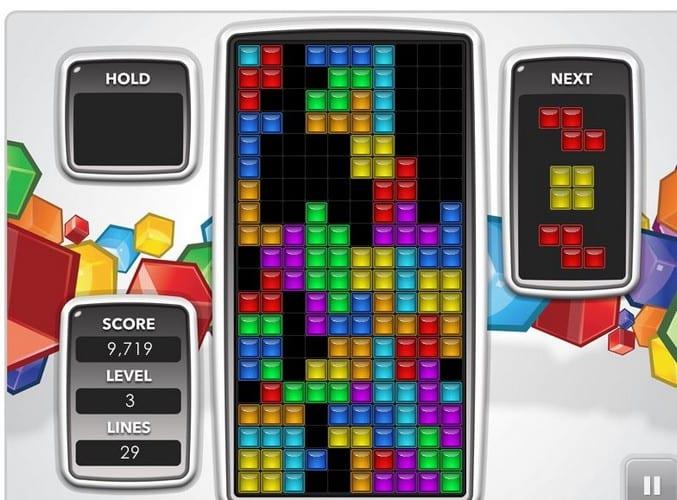
Díky dobře vypadajícímu designu vás tato stránka Tetris vrátí zpět a umožní vám hrát. Při hraní uslyšíte klasickou hudbu Tetris. K pohybu obrazců můžete použít šipku na klávesnici nebo můžete použít myš. Umístěte myš do oblasti, kam chcete, aby obrazec klesl, a hra vám ukáže, jak váš tvar zapadne na místo.
Pokud nejste spokojeni, můžete s ním vždy hýbat, a až si budete myslet, že jste našli správné místo, klikněte na oblast a tvar klesne. Znáte to, když jste v těžké situaci a jen čekáte, až ten jeden tvar klesne? Vzhledem k tomu, že obvykle spadne ve chvíli, kdy to nepotřebujete, v této hře uložíte kliknutím na pole hold a konkrétní tvar se tam uloží, dokud se nerozhodnete jej použít.
Nebudete se muset divit, jaký tvar bude následovat, protože je můžete vidět na okně vpravo. To vám rozhodně pomůže zahrát svůj další tah lépe. Pro hraní není třeba vytvářet účet.
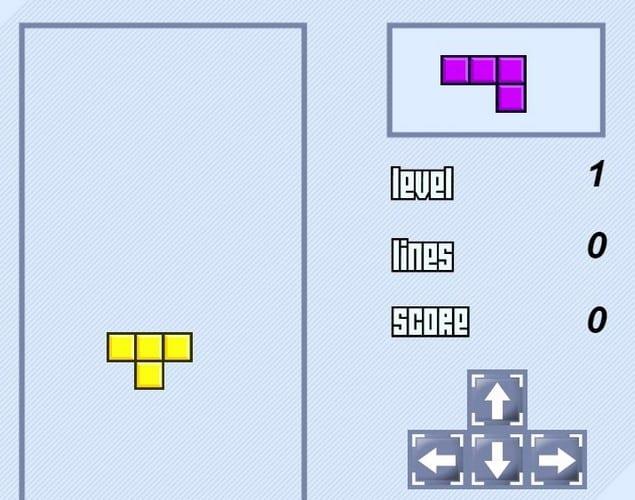
Tato hra Tetris na Lumpty je trochu jiná. Neumožní vám uložit si žádné tvary na později a neuslyšíte ani píseň Tetris. Takže, pokud vám ta písnička vždycky připadala otravná, možná budete chtít hrát Tetris zde. Tato stránka vám také umožňuje hrát s vaší klávesnicí nebo myší.
Ale pokud budete hrát s myší, budete muset figurky přetáhnout do oblasti, kde je chcete použít. Klikněte na tvar a přetáhněte jej. Na rozdíl od první možnosti se zde můžete rozhodnout, na jaké úrovni chcete začít hrát. U většiny her začínáte na první úrovni a postupujete nahoru. Zde, pokud chcete, můžete začít přímo na úrovni 10.
Tato stránka nemusí mít tolik možností jako první, ale umožňuje vám hrát Tetris tolik, kolik chcete, aniž byste se nechali rozptylovat jakoukoli hudbou. Nebudete muset poskytovat žádné osobní údaje, protože si nemusíte vytvářet účet.
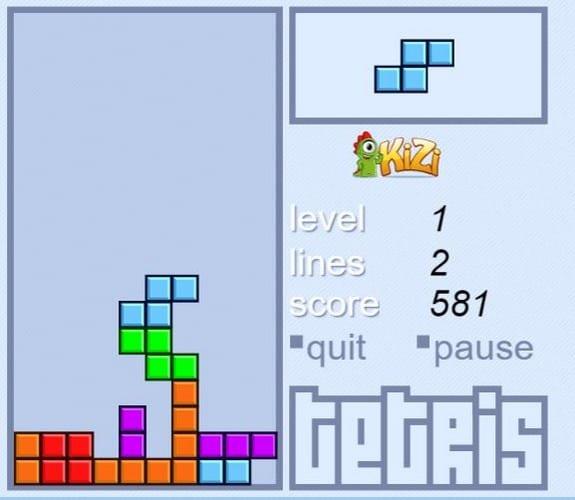
S Tetris Live můžete hrát pouze pomocí klávesnice. Chcete-li změnit tvary, stiskněte šipku nahoru, a až budete připraveni tvar vypustit, stiskněte šipku dolů. Můžete také počkat, až tvar sám klesne, ale to může trvat příliš dlouho.
Zde neuslyšíte hudbu Tetris, a kdykoli vás hraní Tetris omrzí, můžete si zahrát další hry. Můžete si vybrat hrát hry jako Solitaire, Soduku, PacMan a skládačky po stranách. Pokud se Tetrisu nemůžete nabažit, můžete si zahrát i další verze, jako je Tetris 2, 3D Tetris a JIG Tetris.
Pokud chcete mít Tetris na svém zařízení, budete rádi, když budete vědět, že Tetris je k dispozici pro Android a iOS ; stránky vám mohou pomoci, když si můžete dát rychlou 5minutovou pauzu a zahrát si hru. Jak často hraješ Tetris? Dejte mi vědět v komentářích níže. Nezapomeňte článek sdílet s ostatními na sociálních sítích.
Jak opravit, že se PS4 nezapne? Zde je 6 efektivních metod, které vám pomohou zapnout vaše PS4 a užít si hraní.
Pro PC hráče s ovladači Xbox One může být snadné přehlédnout možnost aktualizace firmwaru ovladačů. Aktualizace firmwaru mohou pomoci zlepšit
S věcmi jako Xbox Play Anywhere, které povzbuzují spoustu hráčů, aby vyzkoušeli různé platformy, byste měli vědět, jak hrát počítačové hry s ovladačem.
Chyba 124 znamená, že se vašemu zařízení Android nepodařilo připojit k serverům Solitaires. Chcete-li to opravit, vymažte mezipaměť a aktualizujte hru.
Chybí ti to, že? Toto malé centrum her bylo poprvé představeno ve Windows Vista, které někteří používali ke sbalení všech našich cenných her, nikoli k načítání
Hrajte klasickou hru Tetris opakovaně díky těmto stránkám a bez vytvoření účtu – hrajte Tetris zdarma.
Jednou z vysoce nabízených funkcí systému Windows 10 je jeho všestrannost jako operačního systému. Během vývojářských konferencí, obchodních výstav a herních konferencí,
Hry z obchodu Microsoft Store nemusí nutně běžet offline bez předchozí akce z vaší strany. Microsoft Store vyžaduje, abyste nominovali singl
Objevte význam **Tung Tung Tung Sahur**, jedinečného symbolu **Ramadánu**, který spojuje muslimské komunity po celém světě. Ponořte se do tradic a kulturního významu tohoto fenoménu.
Objevte fascinující cestu od tradičního bubnu Bedug k modernímu filmu Tung Tung Tung Sahur od Dee Company. Zjistěte, proč tento film může být přelomový!
Objevte, proč je **Tung Tung Tung Sahur** na TikToku tak populární. Je to vtipné, nebo děsivé? Podívejte se na analýzu tohoto virálního trendu a jeho přitažlivosti!
Objevte, jak meme Tung Tung Tung Sahur spolu s umělou inteligencí (AI) přetváří internetovou kulturu. Zjistěte, proč tento virální fenomén fascinuje miliony lidí po celém světě!
Zjistěte, jak TikTok proměnil píseň Tung Tung Tung Sahur v děsivý, ale vtipný trend. Prozkoumejte kreativitu komunity a dopad na sociální média!
Objevte fascinující spojení mezi **zvukem bedugu** a virálním **meme Tung Tung Tung**, které propojují kultury Indonésie a Malajsie. Ponořte se do historie a významu tohoto fenoménu.
Objevte **Hantu Tung Tung Tung Sahur 3D**, mobilní hru inspirovanou virálním meme. Zjistěte více o hře, jejích funkcích a proč si získala srdce hráčů po celém světě.
Objevte tajemství virálního meme Tung Tung Tung Sahur, které díky umělé inteligenci ovládlo Ramadán 2025. Ponořte se do příběhu tohoto fenoménu!
Objevte fascinující spojení tradičního **Ramadánu** a moderní internetové kultury **Brainrot** prostřednictvím fenoménu **Tung Tung Tung Sahur**. Ponořte se do jedinečného kulturního mixu!
Objevte fascinující příběh memu Tung Tung Tung Sahur, který se z TikToku stal globálním virálním hitem. Zjistěte, jak tento meme dobyl svět!












